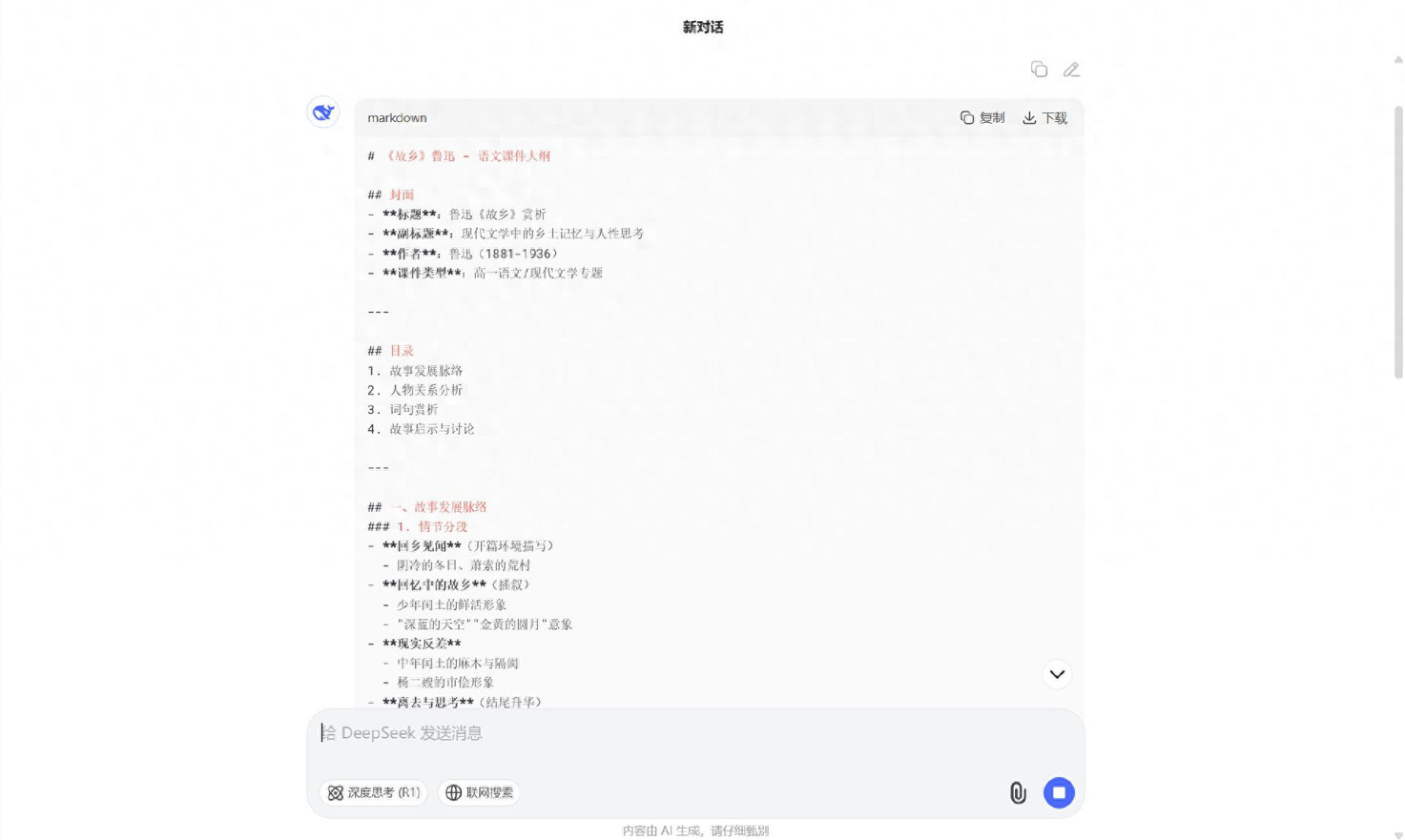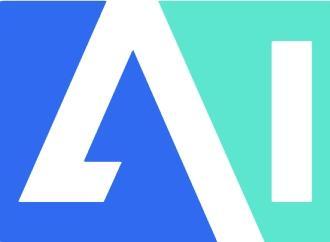作为一名教师,你是不是也遇到过这样的困扰:
备课时间有限,课件不仅要内容到位,还要排版美观、配色协调,光是做一个PPT就能熬到深夜?
以前,这确实是个“体力+脑力”活,但现在——AI来了!
我最近亲测了一个AI课件制作流程,全程不到10分钟,就帮我完成了一份精美的语文课件,而且效果堪比设计师出品。
今天我就用《鲁迅短篇小说〈故乡〉》为例,把详细步骤、工具地址和避坑经验一次性告诉你。
第一步:用 Deepseek 生成课件大纲
先打开 Deepseek(deepseek.com)首页,输入提示词:帮我生成一份关于【鲁迅短篇小说《故乡》的语文】课件,从【故事发展、人物关系、词句赏析以及故事启示】这几方面给我一个PPT大纲,用markdown格式输出。
这里的【】内容你可以随意替换,比如换成其他课文、主题、学科都行。
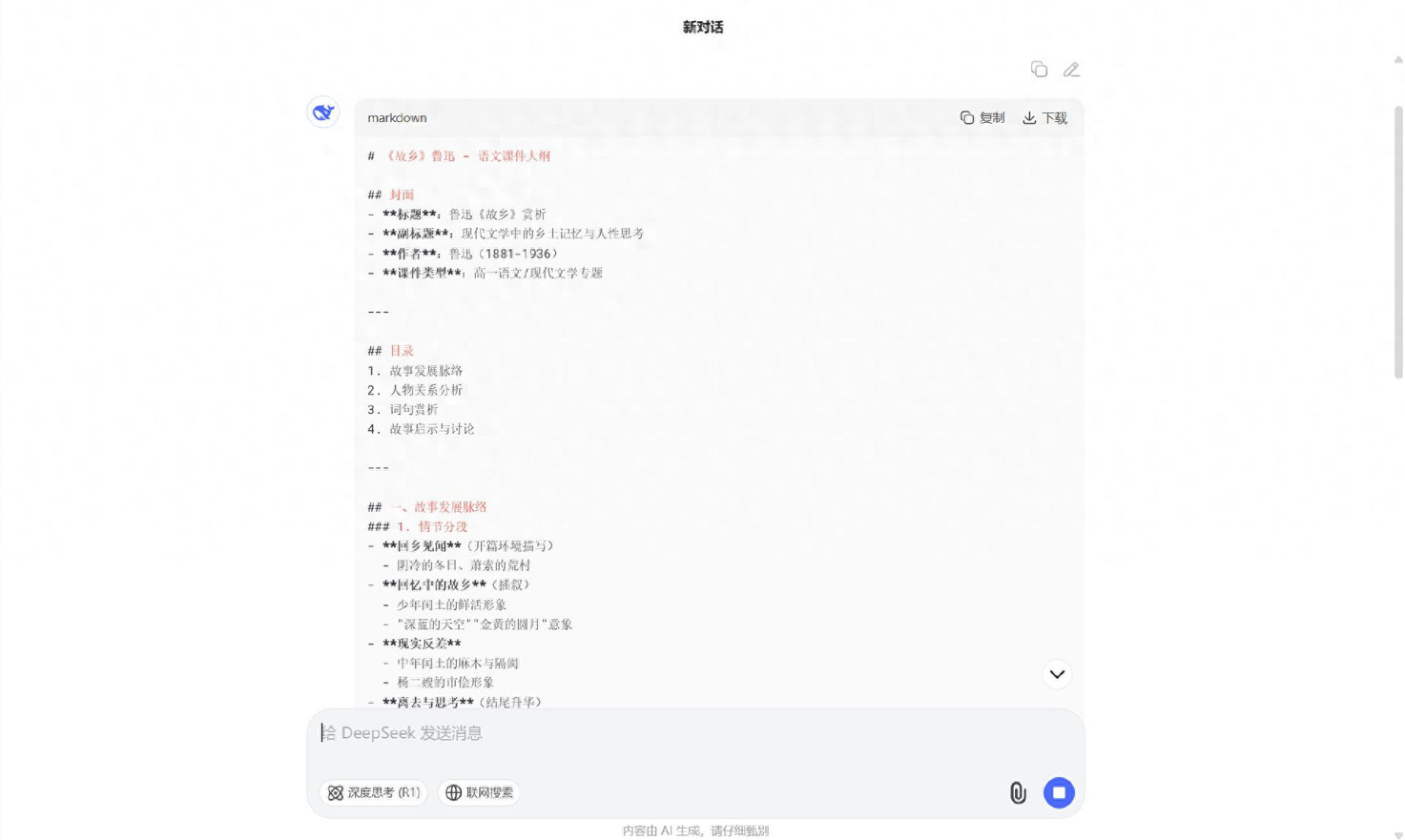
复制这个大纲,我们进入下一步。
第二步:用 秒出PPT 一键生成课件
打开 秒出PPT(10sppt.com)首页,把刚才复制的大纲粘贴到输入框里,确认无误后点击“生成”。
生成页面分成左右两边:
- 左边是生成进度和AI对话框,可以直接输入修改要求
- 右边是PPT实时预览,效果一目了然
如果哪一页不满意,直接在左边告诉AI,它会立刻帮你调整,就像雇了个随叫随到的设计师。
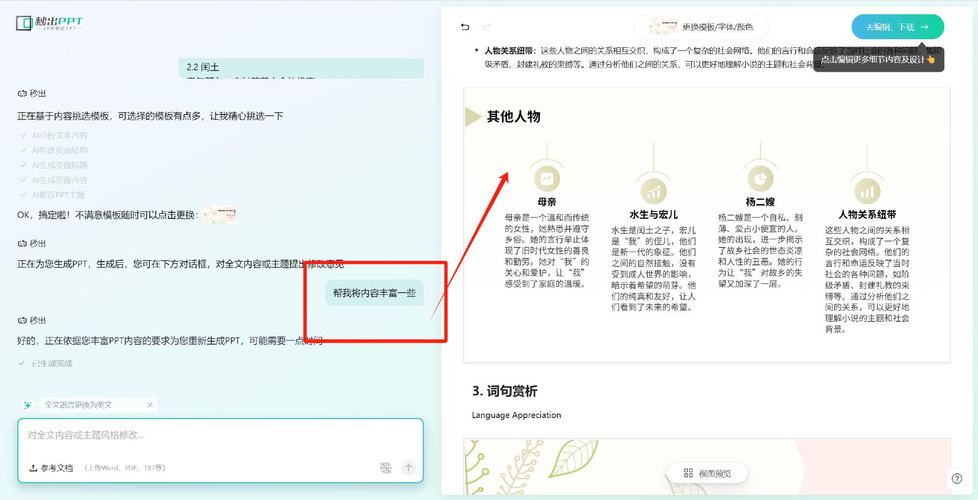
第三步:个性化编辑 & 美化
当生成的PPT内容都满意后,点击“去编辑”进入编辑站,在这里你可以:
- 填写教师姓名、学校信息等个性化内容
- 一键更换主题、字体、颜色
- 添加背景、水印等元素
- 甚至再次调用AI帮你优化排版和文字
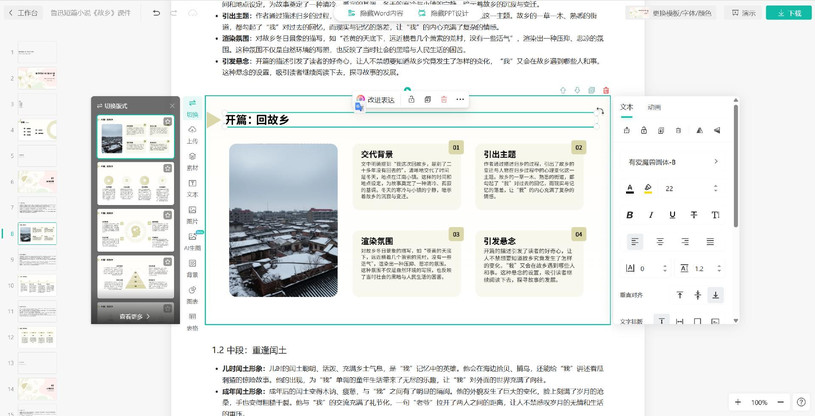
第四步:下载成品
调整好所有细节,直接点击“下载”就能拿到最终课件。
从开始到完成,我只用了不到10分钟,效率简直爆表!
流程回顾:
用到的工具:
- Deepseek(deepseek.com)
- 秒出PPT(10sppt.com)
操作步骤:
- Deepseek 生成课件大纲
- 秒出PPT 一键生成成品
- 与AI对话修改细节
- 个性化编辑 → 下载
个人感受
这个方法不仅适合教师做课件,做报告、做商业汇报的人也能用,而且比传统PPT制作快了好几倍。
如果你还在为做PPT头疼,真的建议你试试这套AI组合,能省下大量时间精力,把更多精力放在内容创作上。